手机系统升级一直是困扰小伙伴的苦恼之一,担心新系统出现bug,固件包下载过慢,vivo手机助手为vivo手机用户提供一个新途径,直接在电脑上就可以操作,控制手机系统升级,是不是
手机系统升级一直是困扰小伙伴的苦恼之一,担心新系统出现bug,固件包下载过慢,vivo手机助手为vivo手机用户提供一个新途径,直接在电脑上就可以操作,控制手机系统升级,是不是棒棒的,那就快跟自由互联小编来看看吧。
更多精彩点击:vivo手机助手怎么用 操作步骤:1、将手机连接电脑端的vivo手机助手,这里建议小伙伴使用【USB连接】,相对于WiFi连接更为稳定可靠,连接成功后进入vivo手机助手,详细步骤阅读:vivo手机助手怎么连接手机。
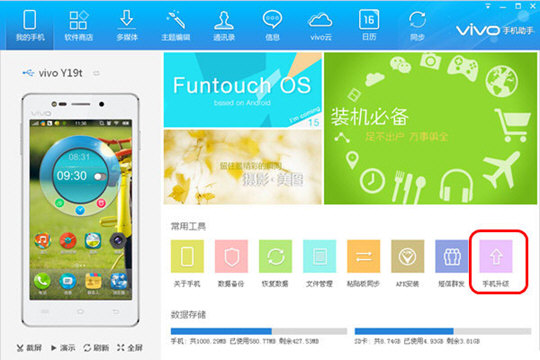
2、进入【我的手机】主界面后,就可以看到你的手机型号,以及vivo手机助手为你提供的贴心服务:关于手机、数据备份、数据恢复、文件管理、粘贴板同步、apk安装、短信群发、手机升级,在进行手机升级前,自由互联小编建议你先对手机重要数据进行备份,以防止升级过程中有所损坏、遗失,反正在vivo手机助手上一键点击【数据备份】就可以实现,也很方便。
3、点击【手机升级】,工具会自动检测手机新的版本,等待检测完毕后,点击下一步即可。
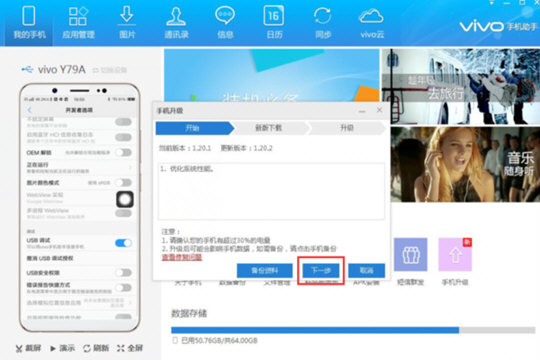
4、工具会提供相应新版本的升级包,无需再去官网寻找,下载升级包之后点击“升级”即可
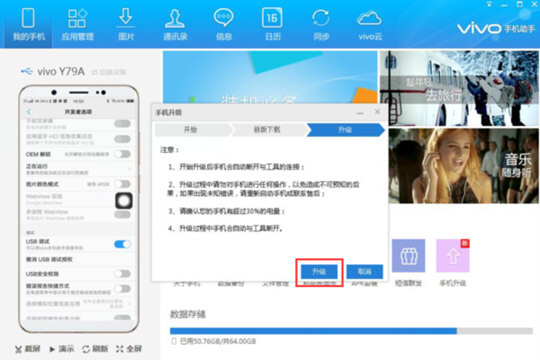
5、在升级完成后,就可以体验最新系统的魅力了。
vivo手机助手热门教程
vivo手机助手怎么导出视频 vivo手机助手怎么恢复已删视频 vivo手机助手怎么制作主题 vivo手机助手怎么应用主题 vivo手机助手下载的文件在哪里 vivo手机助手怎么刷机以上就是自由互联小编为你带来的vivo手机助手升级手机系统教程,有vivo系统升级需要的小伙伴可以了解下。
